V Ubuntu a dalších distribucích Linuxu jsou ovladače třetí strany a další zvuk, wifi a grafické ovladače předinstalované s OS. Další ovladače pro CPU, GPU a zvukovou kartu jsou staženy z oficiálního úložiště Linuxu. I přes instalaci nejnovějšího oficiálního softwaru ovladače do počítače můžete při používání počítače zaznamenat určité problémy se zvukem. Problémy se šumem, problémy se zvukem, zvuk v jednom uchu a další problémy se zvukem lze vyřešit instalací několika dalších ovladačů a překonfigurováním systému Ubuntu Linux.
Problémy se zvukem v Ubuntu Linux
Pokud používáte nejnovější stabilní verzi Ubuntu Linux, nemusíte se starat o ovladače zvuku a zvuku. Pravděpodobně je ve vašem zařízení již nainstalován nejnovější ovladač zvuku. Chcete-li vyřešit problémy se zvukem na vašem Ubuntu Linux, musíte zjistit, kde se problém skutečně vyskytuje.
Pokud při přehrávání mediálního souboru není slyšet žádný zvuk, je možné, že vaše reproduktory nejsou správně nakonfigurovány. Pokud vaši přátelé během hovoru neslyší váš hlas, může to být způsobeno problémy s mikrofonem. V tomto příspěvku uvidíme, jak vyřešit nejběžnější problémy se zvukem v Ubuntu Linux.
Informace o hardwaru
Problémy se „žádným zvukem“ v systému Ubuntu mohou nastat z mnoha důvodů. Bez ohledu na to, jaký je důvod, vždy se můžete spolehnout na rychlý nástroj Inxi, který vám poskytne podrobné informace o zvuku a dalším stavu hardwaru ve vašem systému Linux. Znalost podrobností o hardwaru může být užitečná k vyřešení problémů se zvukem na vašem počítači Ubuntu.
sudo apt install inxi
Nyní zkontrolujte informace o hardwaru systému prostřednictvím inxi nástroj.
inxi -SMA
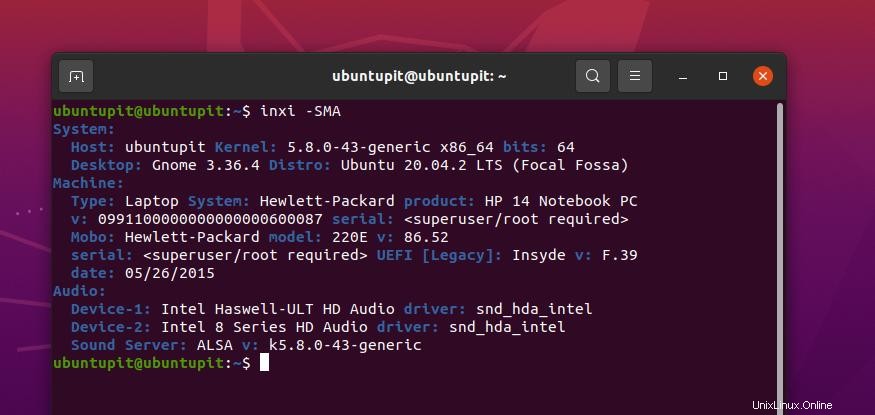
1. Oprava nízkého výkonu na Ubuntu Linux
-- Pokud zaznamenáte problém se slabým zvukem na vašem Ubuntu Linux, ujistěte se, že jste zvýšili hlasitost vašich výstupních zvukových zařízení (sluchátka, soundbox). Po kontrole výstupního zařízení můžete nyní zvýšit hlasitost zařízení z nabídky vpravo nahoře vašeho systému Ubuntu.
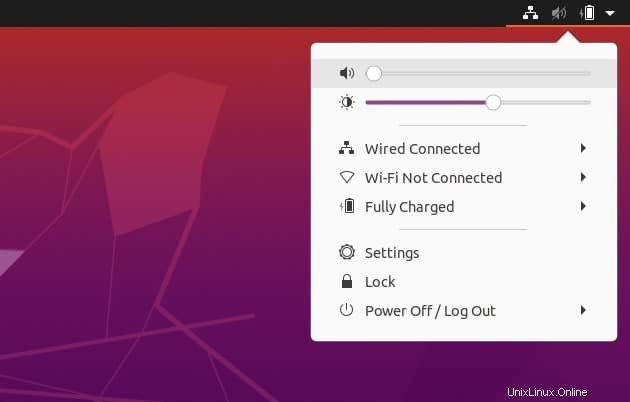
Pokud vaše klávesnice podporuje multimediální funkce, můžete hlasitost ovládat také z klávesnice. Můžete zkusit stisknout tlačítka F7 a F8 k ovládání hlasitosti zvuku na notebooku nebo notebooku.
Pokud stále pociťujete nízkou hlasitost výstupu, můžete zesílit výstupní zvuk z hlavního nastavení Ubuntu. Chcete-li aktivovat zesílení, musíte zadat hlavní nastavení a najít nastavení zvuku. Pak byste našli možnost zesílit, abyste povolili zesílení zvuku.
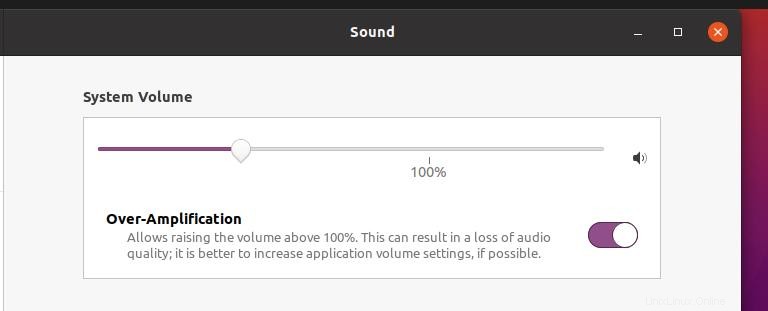
2. Opravte „Žádný zvuk“ v Ubuntu Linux
K problému „žádný zvuk“ často dochází kvůli neshodám systémových ovladačů. Ujistěte se, že ovladače zvuku fungují správně. Navzdory tomu, že máte na svém systému Ubuntu nainstalované výchozí ovladače médií, můžete do systému nainstalovat ovladač pokročilé architektury zvuku Linux (ALSA) a znovu načíst ovladače zvuku.
Můžete spustit následující příkazový řádek aptitude na vašem terminálovém shellu a nainstalovat nejnovější ovladač ALSA z úložiště Linux.
sudo apt-get install --reinstall alsa-base pulseaudio
Po dokončení instalace můžete nyní spustit následující příkaz na vašem terminálu a znovu načíst ovladače zvuku a dalších médií ve vašem systému Ubuntu.
sudo alsa force-reload
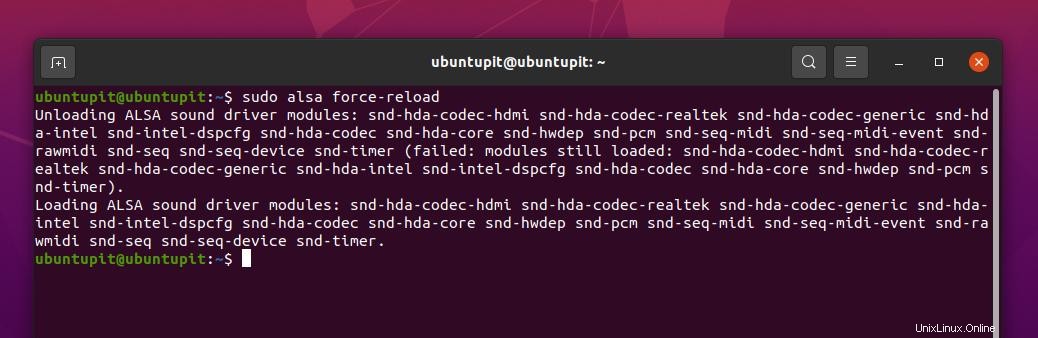
Chcete-li opravit neslyšící zvuk a další problémy související se zvukem na vašem systému Linux založeném na Debianu, můžete si také nainstalovat nástroj pro ovládání hlasitosti PulseAudio. Spuštěním následujícího příkazu nainstalujte nástroj PulseAudio pro ovládání hlasitosti do vašeho zařízení.
sudo apt-get install pavucontrol
Po dokončení instalace spusťte PulseAudio příkaz ke spuštění na vašem zařízení.
pulseaudio --start
Pokud však stále nemáte na svém systému Ubuntu žádný problém se zvukem, můžete spustit následující příkaz a resetovat ovladače zvuku.
pulseaudio -k && sudo alsa force-reload
3. Opravte nevyváženost zvuku Problémy v Ubuntu Linux
Problém s nevyváženým zvukem znamená, že stereofonní zvukový výstup na vašem systému Ubuntu nefunguje správně. Tento problém můžete vyřešit kontrolou nastavení vyvážení hlasitosti v nastavení zvuku na vašem zařízení. Chcete-li zkontrolovat nastavení sterea, musíte zadat hlavní nastavení systému Ubuntu a poté zjistit nastavení zvuku.

Po otevření nastavení zvuku přejděte dolů a vyhledejte Zůstatek možnost zvuku. Nyní můžete upravit a vyvážit stereo výstup přetažením doleva-doprava pruh hlasitosti.
4. Opravte problémy s mikrofonem na Ubuntu Linux
V Ubuntu dochází k problémům s mikrofonem během zvuku, videohovorů nebo nahrávání něčeho na zařízení. Abyste se ujistili, že vaše zvukové vstupní zařízení funguje perfektně, můžete kliknout na tento odkaz a provést rychlý online test zvukového záznamu.
Pokud je váš mikrofon dokonalý, je možné, že jste ztlumili vstupní zvukové zařízení. Chcete-li vyřešit problém se zvukovým vstupem na Ubuntu Linux, můžete kliknout na nabídku vpravo nahoře a zapnout zvuk vstupního zařízení. Ubuntu také umožňuje ovládat hlasitost mikrofonu během internetového volání nebo nahrávání zvuku.
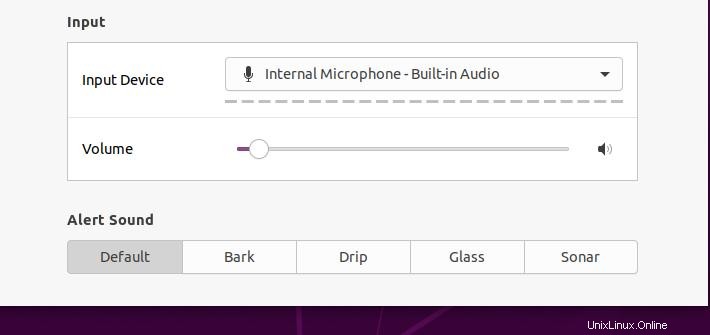
5. Upravit skript konfigurace zvuku
Úprava konfiguračního skriptu zvuku může vypadat jako pokročilá úroveň Linuxingu, ale není to tak těžké. K vyřešení problémů se zvukem v Ubuntu Linux můžete na svůj systém Ubuntu použít dvě metody. Můžete spustit následující příkazový řádek na vašem terminálovém shellu a upravit výchozí nastavení hlasového dispečera Debianu na vašem zařízení.
sudo gedit /etc/default/speech-dispatcher
Když se konfigurační skript otevře, proveďte ve skriptu následující změny. Změňte výchozí nastavení RUN=yes na RUN=no a uložte skript.
Můžete také upravit konfigurační skript zvuku založený na ALSA a vyřešit tak problémy se zvukem na vašem Ubuntu Linux. Zde upravíme konfigurační skript ALSA tak, aby načetl snd-hda-intel modul na našem zařízení Ubuntu. Spusťte následující příkaz na vašem terminálovém shellu a upravte skript na bázi ALSA.
sudo gedit /etc/modprobe.d/alsa-base.conf
Nyní přidejte následující řádek do spodní části skriptu, poté soubor uložte a ukončete.
options snd-hda-intel dmic_detect=0
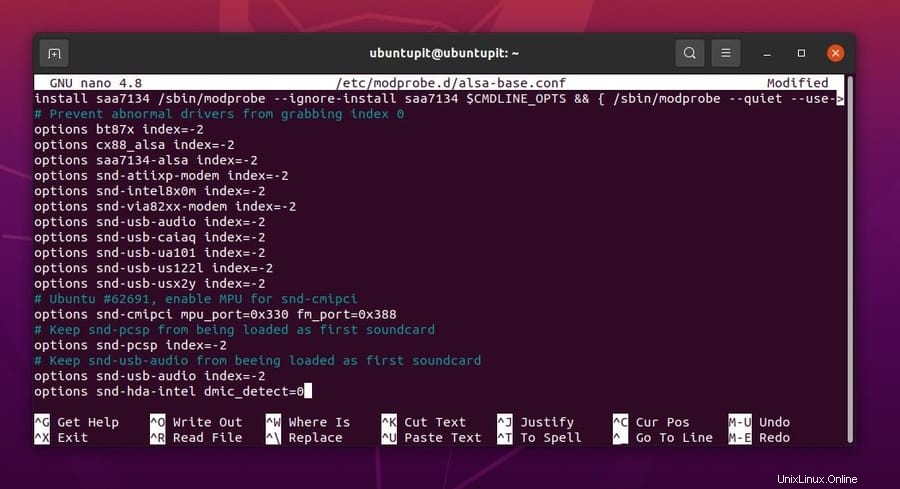
Poslední slova
Problémy se zvukem mohou nastat v jakémkoli digitálním zařízení, které má multimediální funkce. V celém příspěvku jsme viděli běžné důvody pro problémy se zvukem v systému Ubuntu Linux a jak je opravit. K vyřešení problémů se zvukem na Ubuntu jsme použili metody GUI i CLI. Pokud se systémem používáte jakékoli externí mediální zařízení, ujistěte se, že je zařízení kompatibilní s přehráváním zvuku.
Sdílejte jej prosím se svými přáteli a linuxovou komunitou, pokud považujete tento příspěvek za informativní a užitečný. Můžete také napsat své názory na tento příspěvek do sekce komentářů.